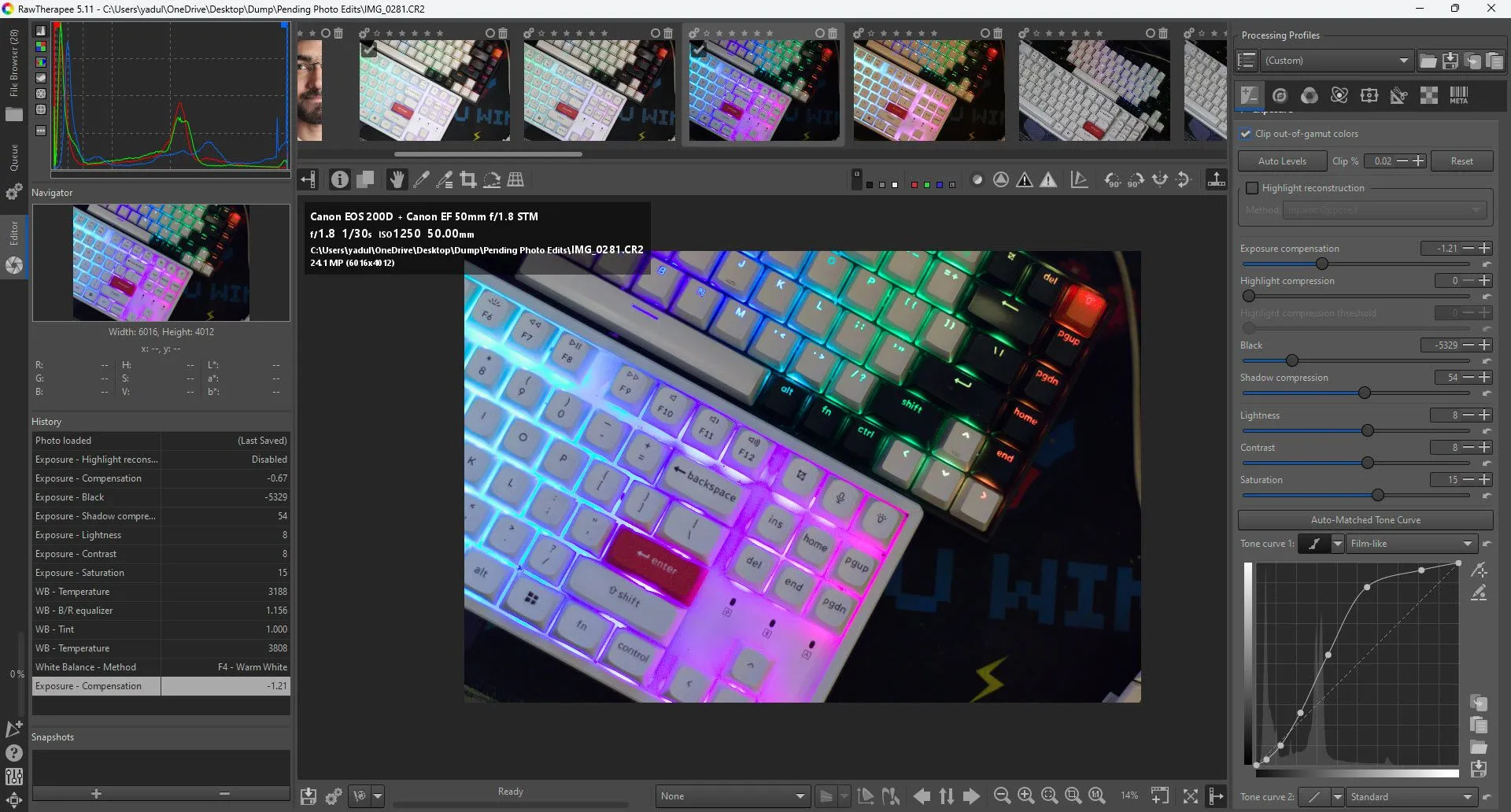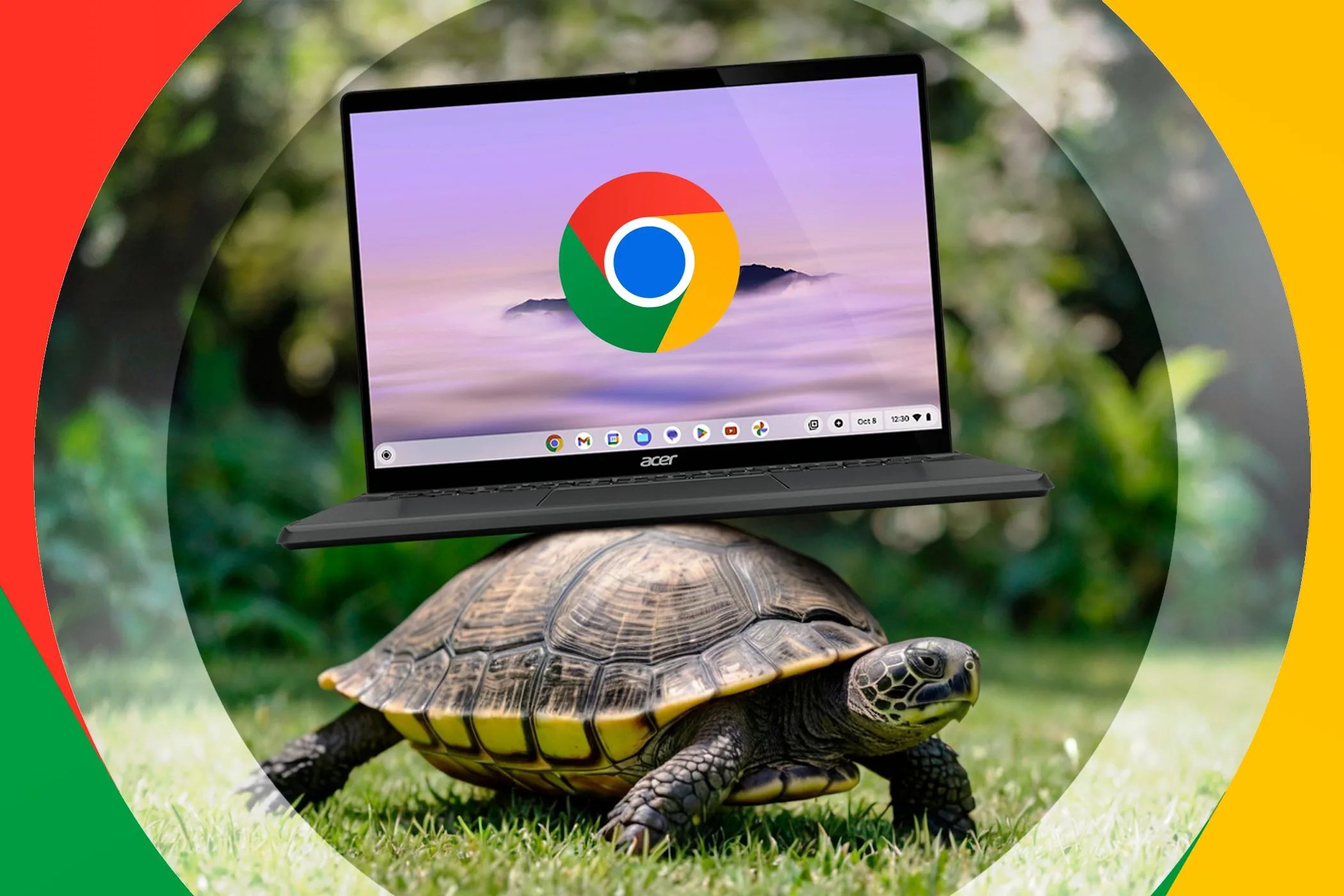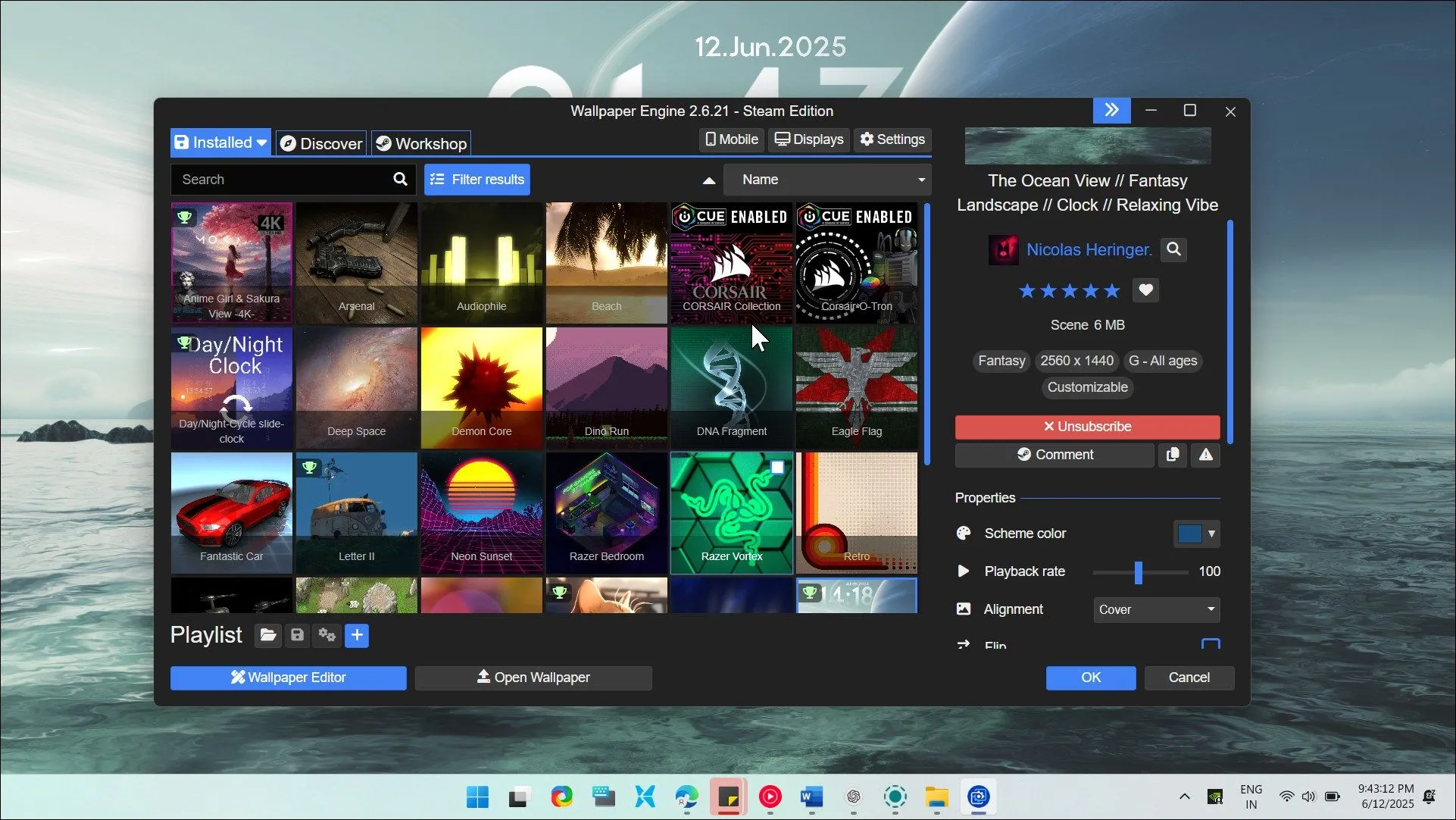Việc chỉnh sửa ảnh trên iPad mang lại nhiều lợi thế đáng kể. Nổi bật nhất là tính di động vượt trội so với việc chỉnh sửa trên máy tính. Bạn có thể dễ dàng xử lý cả những bức ảnh chụp từ điện thoại thông minh hay các tệp ảnh RAW từ máy ảnh chuyên nghiệp. App Store đang tràn ngập các ứng dụng chỉnh sửa ảnh tuyệt vời, được tối ưu hóa hoàn toàn để khai thác triệt để các tính năng mạnh mẽ của iPad, giúp trải nghiệm sáng tạo của bạn trở nên linh hoạt và hiệu quả hơn bao giờ hết.
1. Adobe Lightroom CC: Sự Lựa Chọn Hàng Đầu cho Chỉnh Sửa Ảnh iPad
Lightroom CC luôn là ứng dụng chỉnh sửa ảnh yêu thích của nhiều nhiếp ảnh gia trên iPad vì nhiều lý do. Giao diện người dùng của ứng dụng này cực kỳ dễ điều hướng, cho phép bạn thao tác một cách trực quan. Hơn nữa, khả năng đồng bộ hóa các chỉnh sửa theo thời gian thực giữa các ứng dụng trên máy tính và điện thoại thông minh là một điểm cộng lớn, giúp quy trình làm việc của bạn trở nên liền mạch. Lightroom CC thường đi kèm trong Gói Đăng Ký Nhiếp Ảnh của Adobe cùng với Lightroom Classic, tạo thành một bộ công cụ mạnh mẽ cho mọi nhu cầu chỉnh sửa chuyên sâu.
Việc biến đổi các bức ảnh trong Lightroom trở nên vô cùng dễ dàng với vô số preset có sẵn trong ứng dụng. Lightroom thậm chí có thể đề xuất các preset phù hợp nhất cho bức ảnh của bạn dựa trên phân tích thông minh, và bạn cũng có thể tự thêm các preset riêng để phát triển phong cách cá nhân. Ứng dụng này cung cấp nhiều tính năng tương tự như Lightroom Classic, bao gồm khả năng điều chỉnh màu sắc nâng cao (color grading) và các cấu hình máy ảnh (camera profiles). Bạn có thể tinh chỉnh nhiều khía cạnh của bức ảnh như giảm nhiễu (noise reduction) và loại bỏ quang sai màu (chromatic aberration), ngay cả đối với ảnh chụp từ điện thoại thông minh.
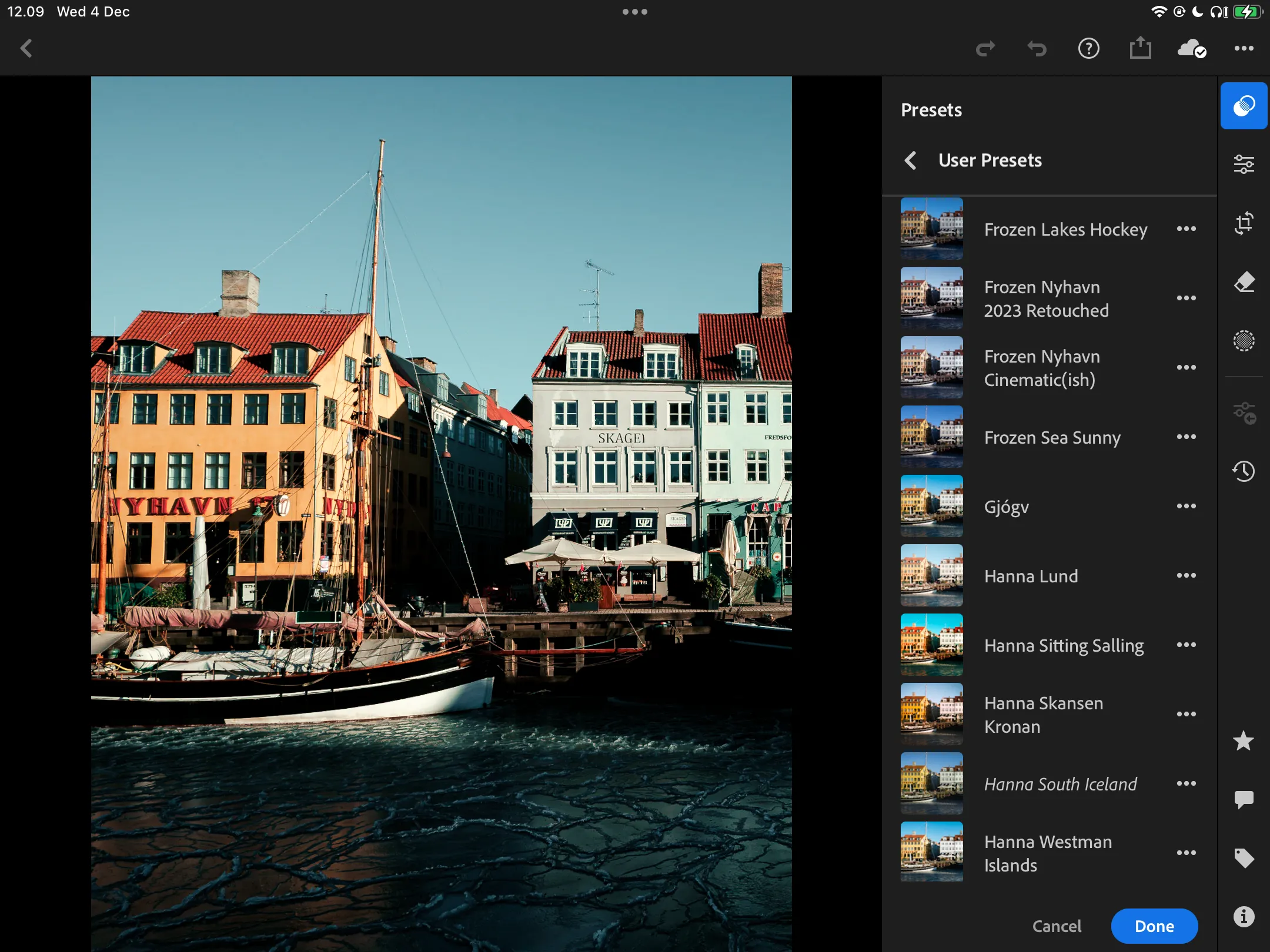 Giao diện lựa chọn preset được đề xuất trong Lightroom CC trên iPad.
Giao diện lựa chọn preset được đề xuất trong Lightroom CC trên iPad.
Lightroom CC cho phép bạn loại bỏ các khuyết điểm nhỏ như đốm hay mụn một cách dễ dàng. Trong quá trình sử dụng ứng dụng, bạn có thể dễ dàng khôi phục về phiên bản trước đó nếu không hài lòng với những chỉnh sửa gần đây nhất. Hơn nữa, bạn có thể đặt tên cho từng phiên bản chỉnh sửa để tổ chức và quản lý dự án tốt hơn.
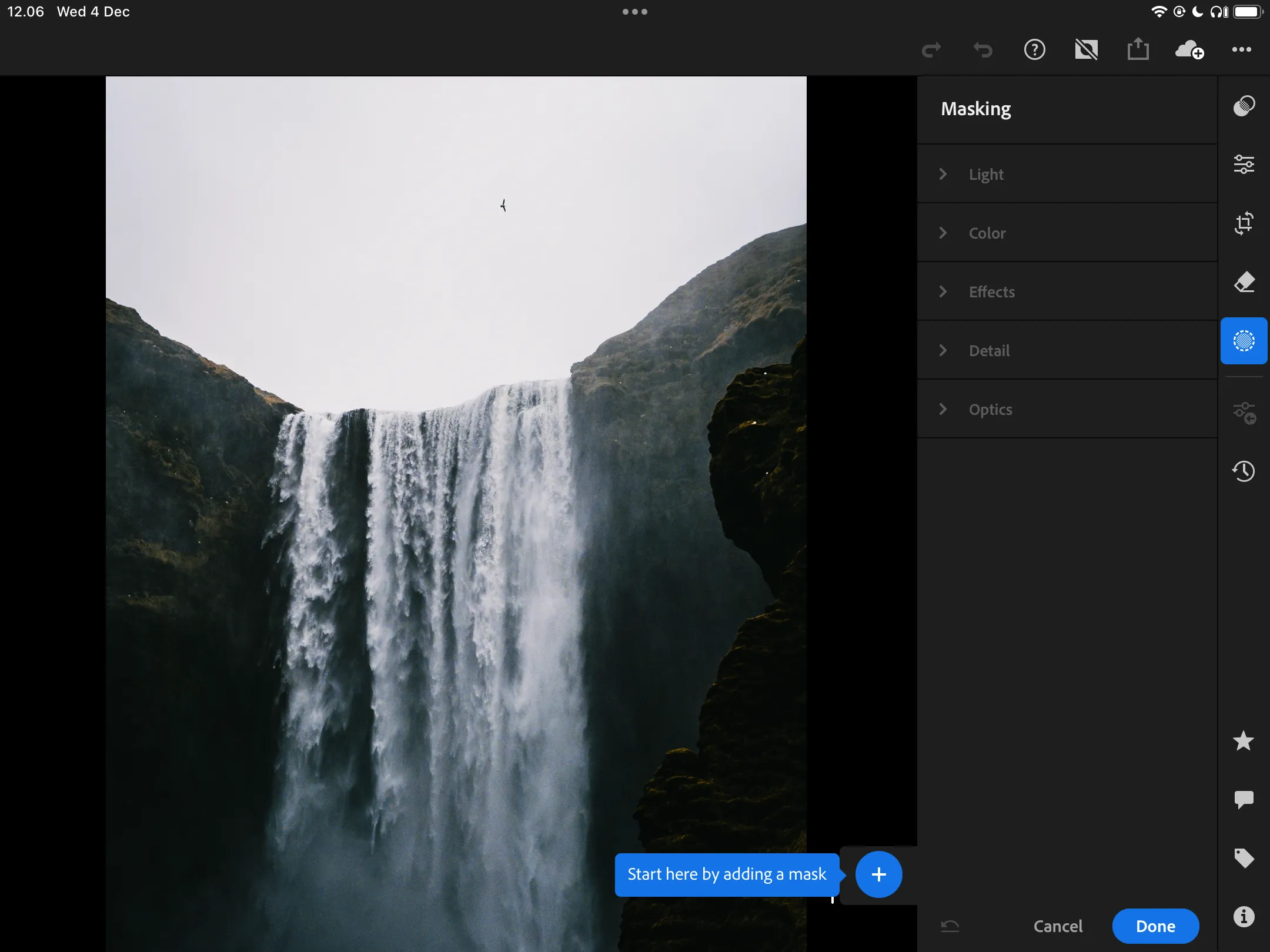 Tính năng phục hồi phiên bản chỉnh sửa ảnh trước đó trong Lightroom CC.
Tính năng phục hồi phiên bản chỉnh sửa ảnh trước đó trong Lightroom CC.
Mặc dù bạn không nhất thiết phải có gói đăng ký Adobe CC All Apps đầy đủ, việc đầu tư vào gói Adobe Photography Plan với mức phí khoảng 9.99 USD/tháng là rất đáng giá để có thể truy cập đầy đủ các tính năng của Lightroom CC.
Tải xuống: Lightroom CC cho iPadOS (Miễn phí, có mua hàng trong ứng dụng)
2. Apple Photos: Ứng Dụng Chỉnh Sửa Ảnh Miễn Phí Đáng Thử
Mặc dù Lightroom CC là một công cụ tuyệt vời, bạn không nhất thiết phải trả tiền cho phần mềm chỉnh sửa ảnh để điều chỉnh hình ảnh trên iPad. Ứng dụng Ảnh (Apple Photos) tích hợp sẵn của Apple đã được chứng minh là đủ mạnh mẽ trong nhiều trường hợp, ví dụ như khi thẻ SD máy ảnh gặp sự cố trong một chuyến đi. Nếu bạn là người hoàn toàn mới bắt đầu học chỉnh sửa ảnh, Apple Photos thực sự là một điểm khởi đầu lý tưởng. Sau khi nắm vững các kiến thức cơ bản, bạn có thể cân nhắc đầu tư vào một công cụ chuyên nghiệp hơn.
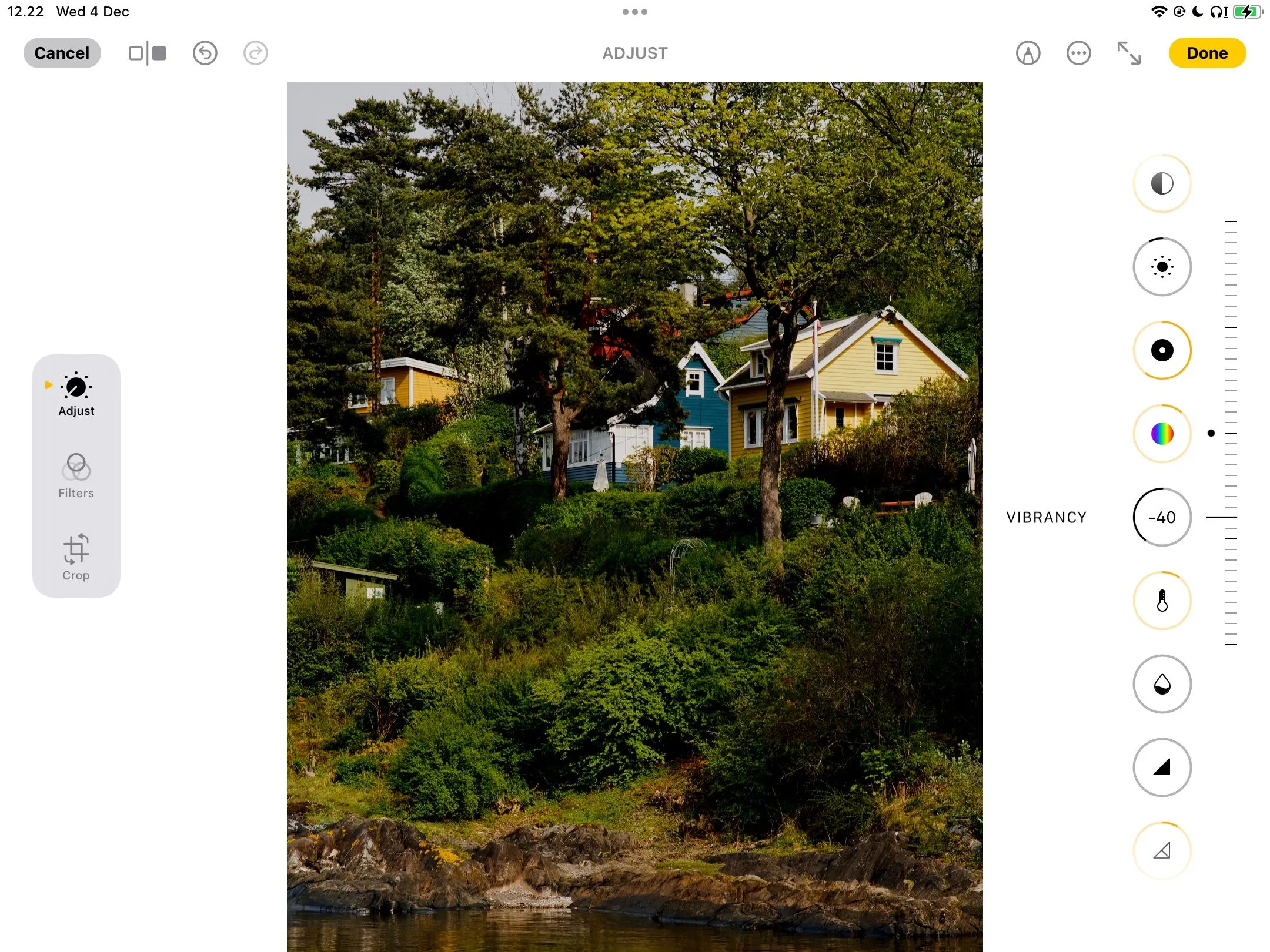 Thanh điều chỉnh độ sống động (Vibrancy) của hình ảnh trong ứng dụng Ảnh của Apple trên iPad.
Thanh điều chỉnh độ sống động (Vibrancy) của hình ảnh trong ứng dụng Ảnh của Apple trên iPad.
Khi chỉnh sửa với Apple Photos, bạn có thể sử dụng nhiều bộ lọc camera iPhone phổ biến nhất cho ảnh trên thiết bị của mình. Đây là một trong những tính năng được đánh giá cao nhất, hoạt động hiệu quả trên cả ảnh chụp bằng điện thoại thông minh và tệp JPEG nhập từ máy ảnh. Tương tự như khi chỉnh sửa trên iPhone, bạn có thể điều chỉnh cường độ của mỗi bộ lọc được áp dụng. Để so sánh với ảnh gốc, bạn chỉ cần chạm vào hình ảnh.
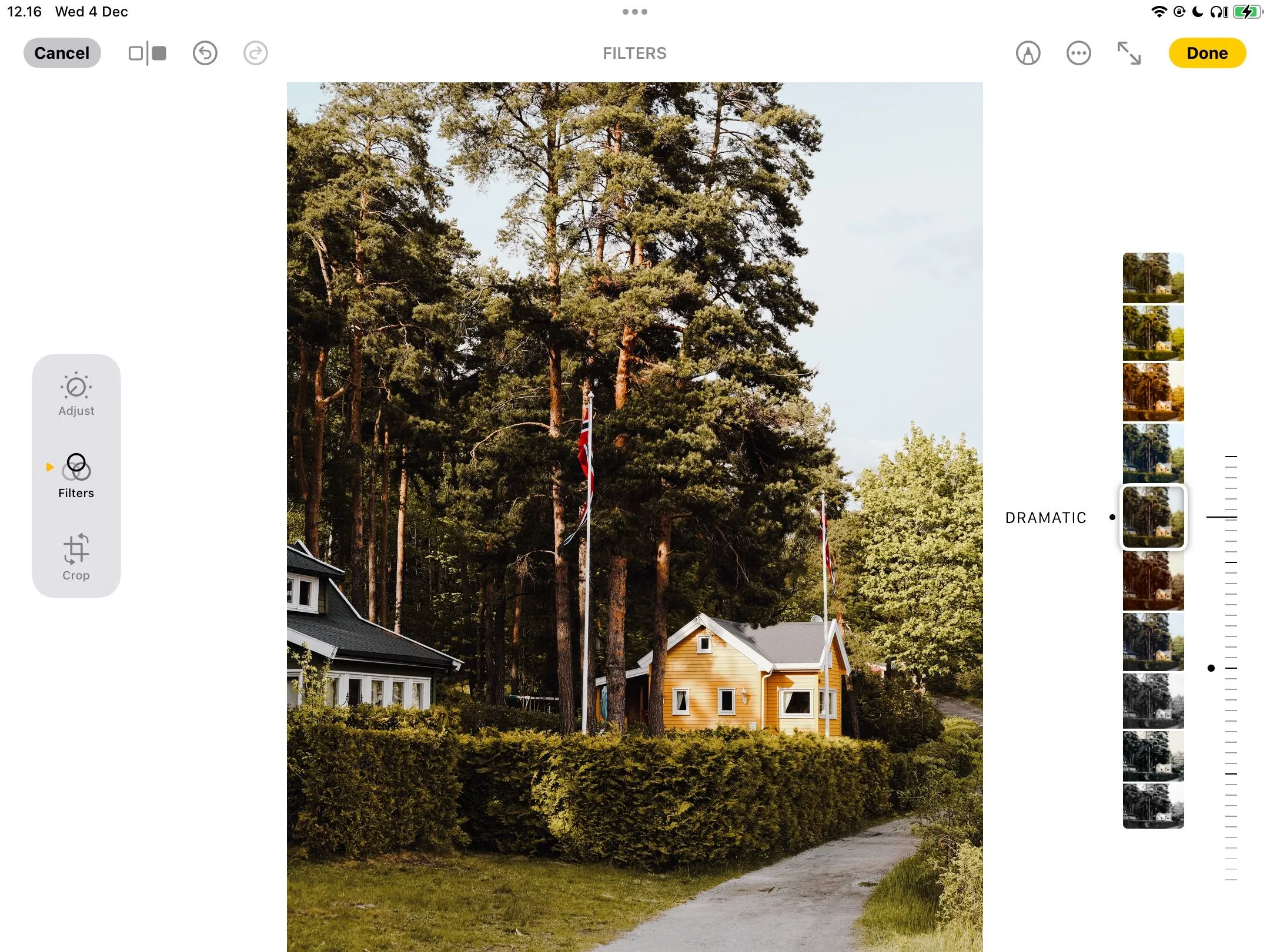 Giao diện thêm bộ lọc màu cho ảnh trong ứng dụng Ảnh trên iPad.
Giao diện thêm bộ lọc màu cho ảnh trong ứng dụng Ảnh trên iPad.
Apple Photos cung cấp nhiều công cụ tương tự như Lightroom, chẳng hạn như điều chỉnh độ bão hòa (saturation), độ sống động (vibrance) và độ phơi sáng (exposure). Ngoài ra, ứng dụng này còn có một số tùy chọn khác như khả năng thay đổi độ sáng (brightness) và điểm đen (black point). Hai tính năng này thường bị đánh giá thấp nhưng lại rất hữu ích. Nếu bạn quyết định mua Lightroom, hãy cân nhắc cách bạn có thể kết hợp sử dụng cả Apple Photos và Lightroom để tối ưu hóa quy trình làm việc của mình.
3. VSCO: Khai Phá Phong Cách Nghệ Thuật Trong Chỉnh Sửa Ảnh
Việc so sánh VSCO và Apple Photos là một ý tưởng hay trước khi bạn chọn ứng dụng phù hợp. VSCO có nhiều ưu điểm nổi bật, ví dụ như mặc dù nhiều bộ lọc của VSCO bị khóa và yêu cầu đăng ký gói trả phí, nhưng các tùy chọn miễn phí vẫn vô cùng ấn tượng. Theo nhiều chuyên gia, các bộ lọc của VSCO mang tính “nghệ thuật” cao hơn so với Apple Photos (và thậm chí cả nhiều bộ lọc trong Lightroom). Chúng cũng hoạt động rất tốt trên cả ảnh chụp từ điện thoại thông minh và máy ảnh chuyên nghiệp.
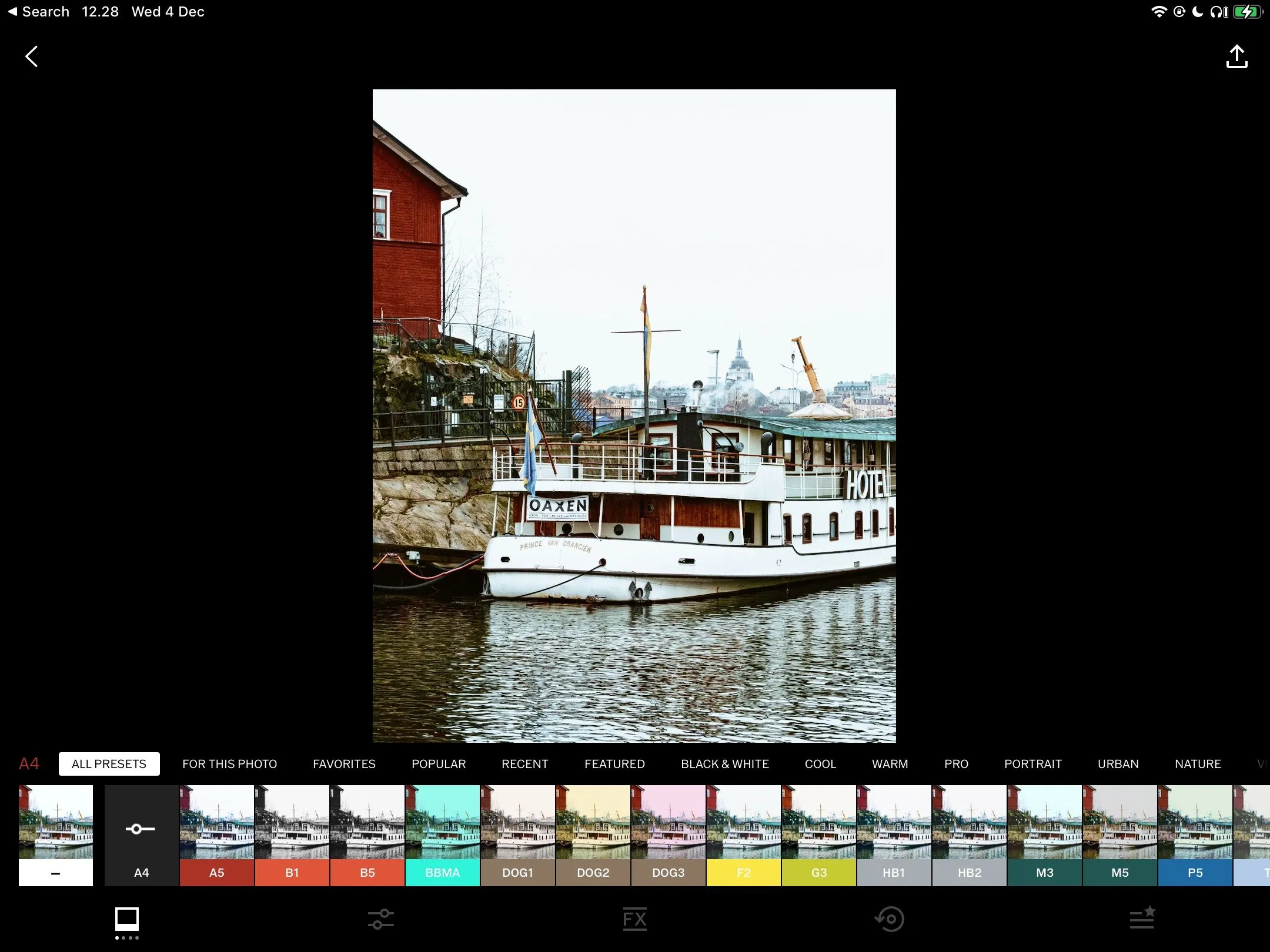 Áp dụng các bộ lọc màu nghệ thuật cho ảnh với ứng dụng VSCO trên iPadOS.
Áp dụng các bộ lọc màu nghệ thuật cho ảnh với ứng dụng VSCO trên iPadOS.
VSCO còn cung cấp nhiều thanh trượt điều chỉnh thú vị khác. Chẳng hạn, công cụ Fade (làm mờ) rất hữu ích để tạo hiệu ứng ảnh mờ ảo, đặc biệt hiệu quả khi bạn muốn giảm bớt độ tương phản tổng thể của các bức ảnh tương phản cao hoặc tạo phong cách cổ điển, vintage.
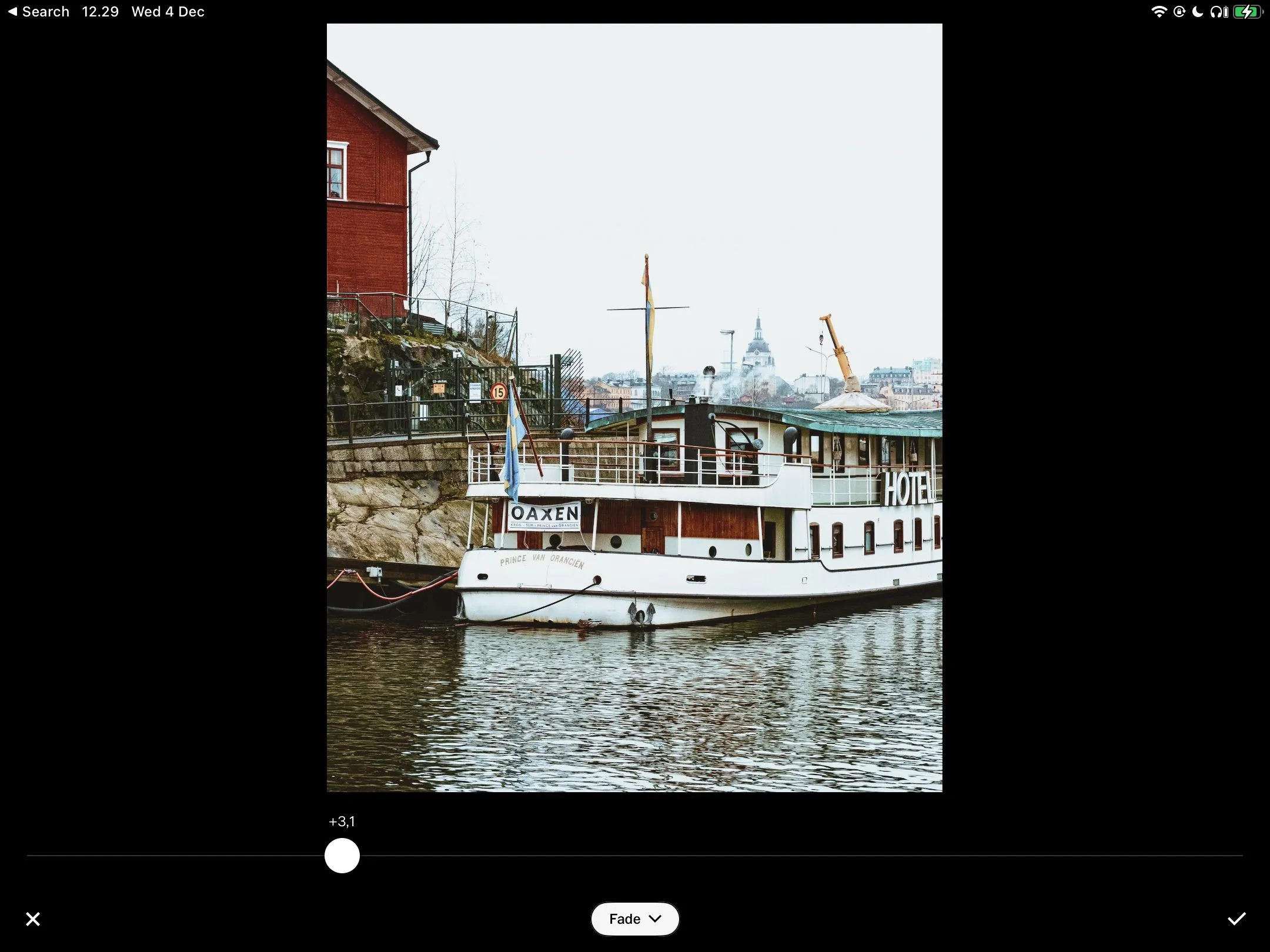 Sử dụng công cụ Fade để tạo hiệu ứng mờ ảo cho hình ảnh trong VSCO.
Sử dụng công cụ Fade để tạo hiệu ứng mờ ảo cho hình ảnh trong VSCO.
Bạn có thể điều chỉnh độ phơi sáng, cắt ảnh, tinh chỉnh cân bằng trắng (white balance) và thay đổi độ bão hòa trong VSCO. Một số tính năng cao cấp như thêm nhiễu hạt (grain) và split toning yêu cầu gói đăng ký trả phí. Tuy nhiên, nếu bạn không muốn đăng ký, bạn vẫn có thể sử dụng các ứng dụng khác để thêm những hiệu ứng này vào ảnh của mình.
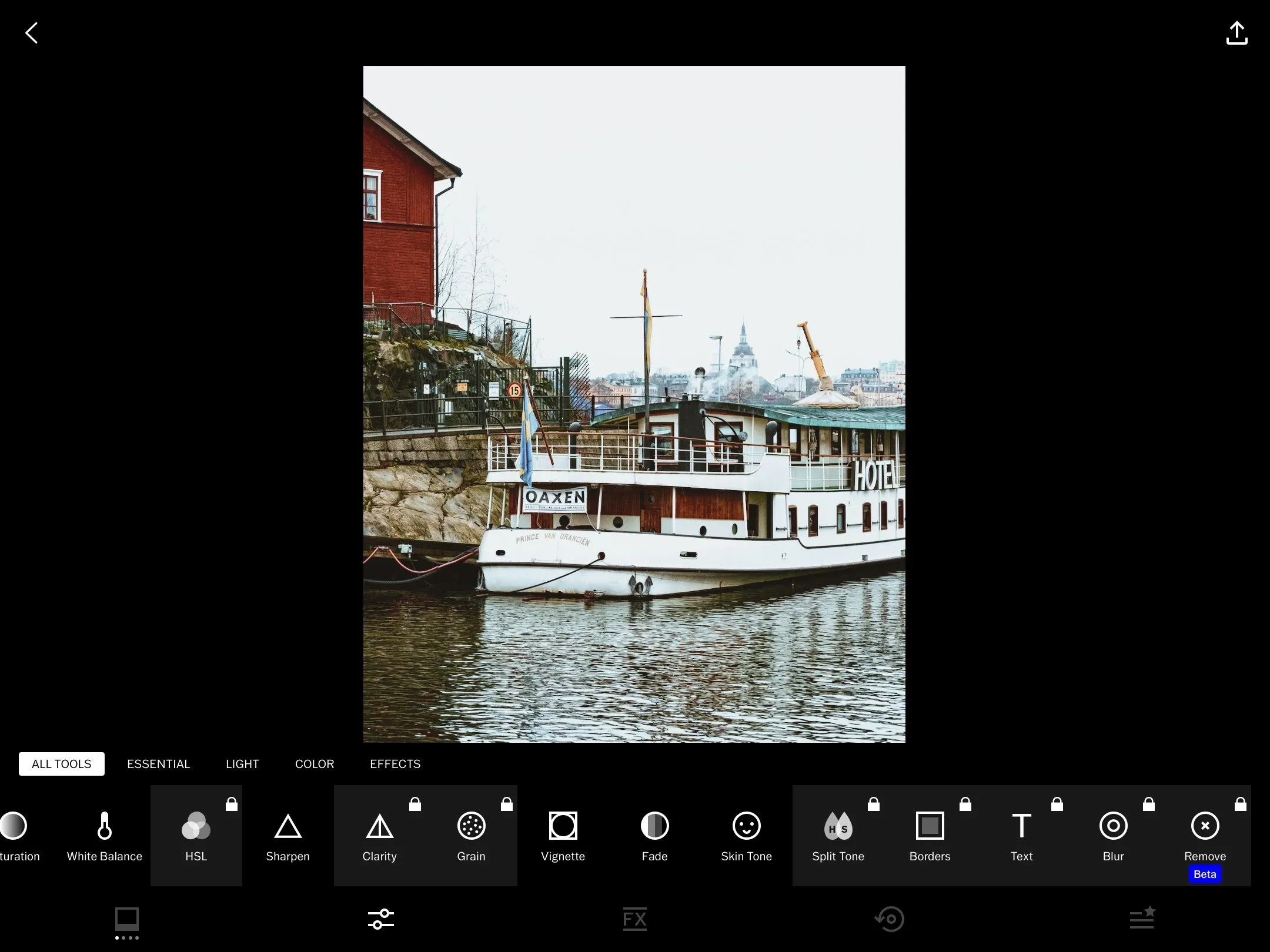 Danh sách các tính năng chỉnh sửa ảnh trong ứng dụng VSCO dành cho iPad.
Danh sách các tính năng chỉnh sửa ảnh trong ứng dụng VSCO dành cho iPad.
Ngoài việc chỉnh sửa ảnh, VSCO còn cho phép bạn chia sẻ những tác phẩm của mình với cộng đồng người dùng của ứng dụng, tạo cơ hội kết nối và truyền cảm hứng.
Tải xuống: VSCO cho iPadOS (Miễn phí, có mua hàng trong ứng dụng)
4. Photoshop Express: Người Bạn Đồng Hành Đắc Lực Trong Chỉnh Sửa Ảnh Nhanh
Photoshop Express là một trong những ứng dụng di động đáng giá của Adobe và là người bạn đồng hành tuyệt vời cho Lightroom và VSCO. Nhiều người dùng thường kết hợp cả ba công cụ này vì Photoshop Express có những điểm mạnh riêng biệt mà các ứng dụng khác không thể sánh bằng. Ví dụ, việc cắt ảnh cho mạng xã hội trở nên dễ dàng hơn nhiều trong Photoshop Express nhờ các preset cắt ảnh được tối ưu hóa.
Một điểm cộng lớn của Photoshop Express là khả năng chỉnh sửa các đối tượng hoặc chủ thể cụ thể trong ảnh một cách dễ dàng. Bạn thường có thể chọn đối tượng muốn chỉnh sửa khi chọn thanh trượt, và một hình thu nhỏ sẽ hiển thị cho từng đối tượng được nhận diện.
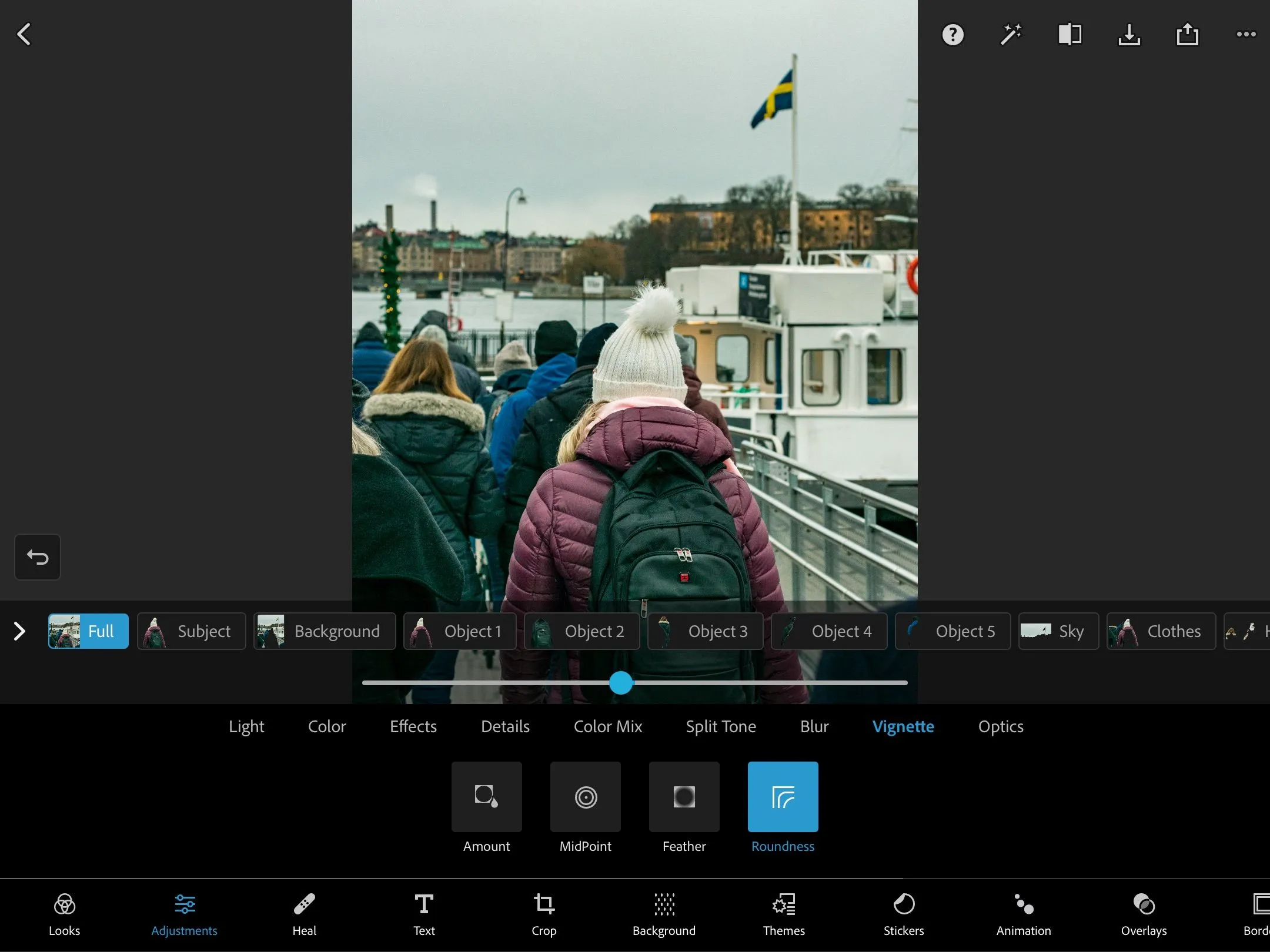 Lựa chọn và chỉnh sửa các đối tượng cụ thể trong ảnh bằng Photoshop Express trên iPad.
Lựa chọn và chỉnh sửa các đối tượng cụ thể trong ảnh bằng Photoshop Express trên iPad.
Photoshop Express sở hữu nhiều tính năng chỉnh sửa đa dạng, bao gồm tùy chọn điều chỉnh màu trắng, đen, nhiệt độ (temperature) và sắc độ (tint). Ứng dụng cũng cho phép giảm độ chói (luminance) và nhiễu ảnh. Bên cạnh đó, Photoshop Express còn có nhiều tính năng sửa chữa ảnh như cọ (brushes) và công cụ nhân bản (clone stamping). Bạn cũng có thể tạo ảnh ghép (collages) và nhiều hơn nữa.
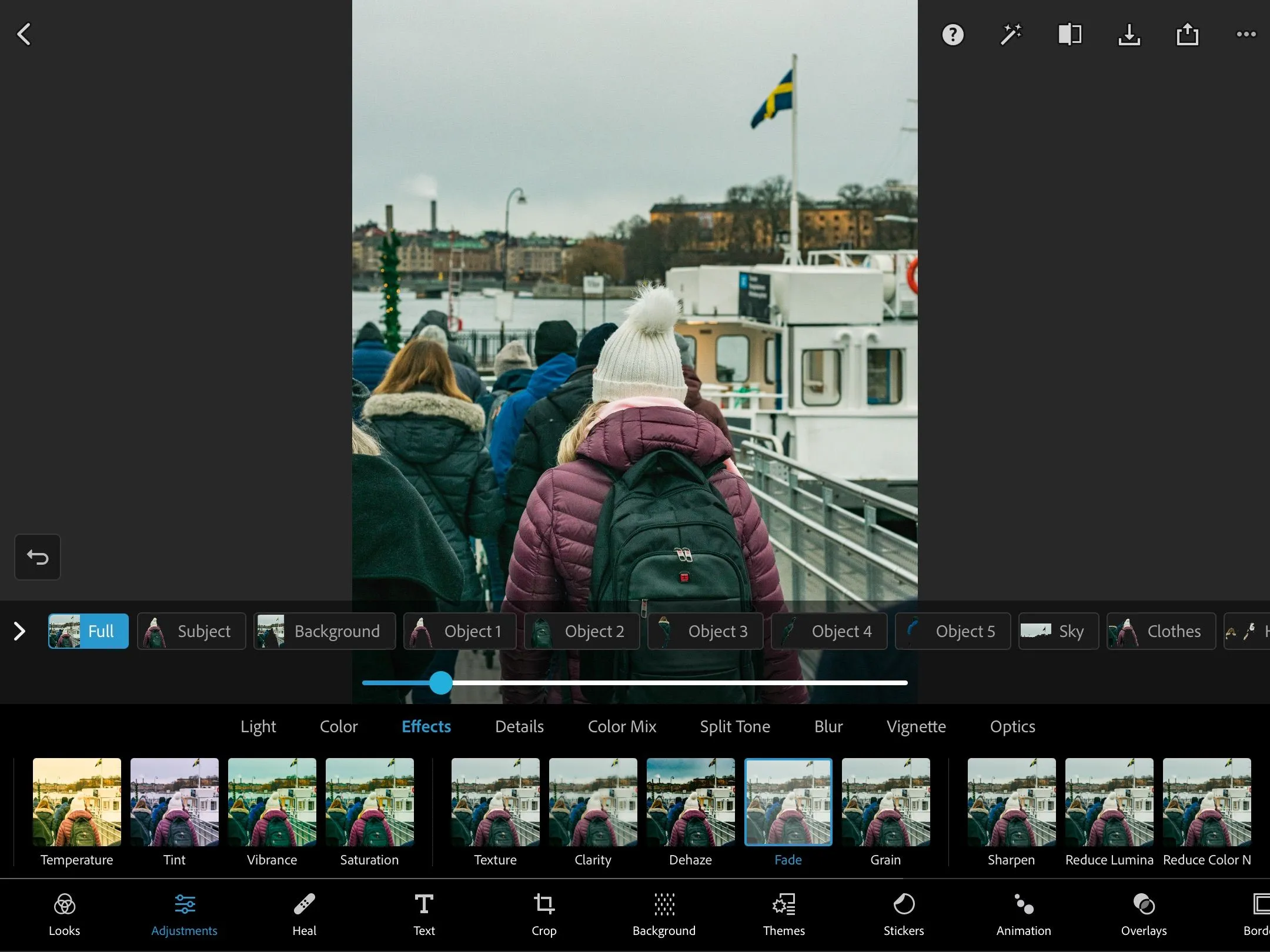 Thao tác chỉnh hiệu ứng Fade trên ảnh trong Photoshop Express trên iPad.
Thao tác chỉnh hiệu ứng Fade trên ảnh trong Photoshop Express trên iPad.
Một điểm hạn chế nhỏ của Photoshop Express là ứng dụng này thường hoạt động tốt nhất để chỉnh sửa các tệp JPEG hoặc tệp RAW của máy ảnh đã được chuyển đổi sang JPEG. Do đó, nhiều người thường thực hiện các chỉnh sửa nặng hơn trong Lightroom đối với tệp RAW và sau đó nhập vào Photoshop Express để thực hiện các thao tác hoàn thiện cuối cùng. Ứng dụng này cũng cung cấp tính năng split toning, khá tương tự với công cụ color grading của Lightroom nhưng theo đánh giá cá nhân thì không bằng.
Tải xuống: Photoshop Express cho iPadOS (Miễn phí, có mua hàng trong ứng dụng)
5. Darkroom: Giải Pháp Thay Thế Mạnh Mẽ cho Lightroom CC
Nếu bạn không muốn trả tiền để truy cập Lightroom CC, Darkroom là một trong những lựa chọn thay thế tốt nhất hiện nay. Giao diện của Darkroom rất tương đồng với Lightroom, với nhiều công cụ như Contrast (độ tương phản), Clarity (độ trong trẻo) và Highlights (vùng sáng) hoạt động giống hệt. Một tính năng đặc biệt được người dùng yêu thích trong Darkroom là khả năng phân đoạn giữa Highlights và Shadows (vùng tối) để thêm màu sắc tùy ý.
Khi cần điều chỉnh nhanh tổng thể các bức ảnh, các preset của Darkroom được đánh giá rất cao. Thậm chí nhiều người dùng còn cảm thấy các bộ preset này vượt trội hơn so với Lightroom.
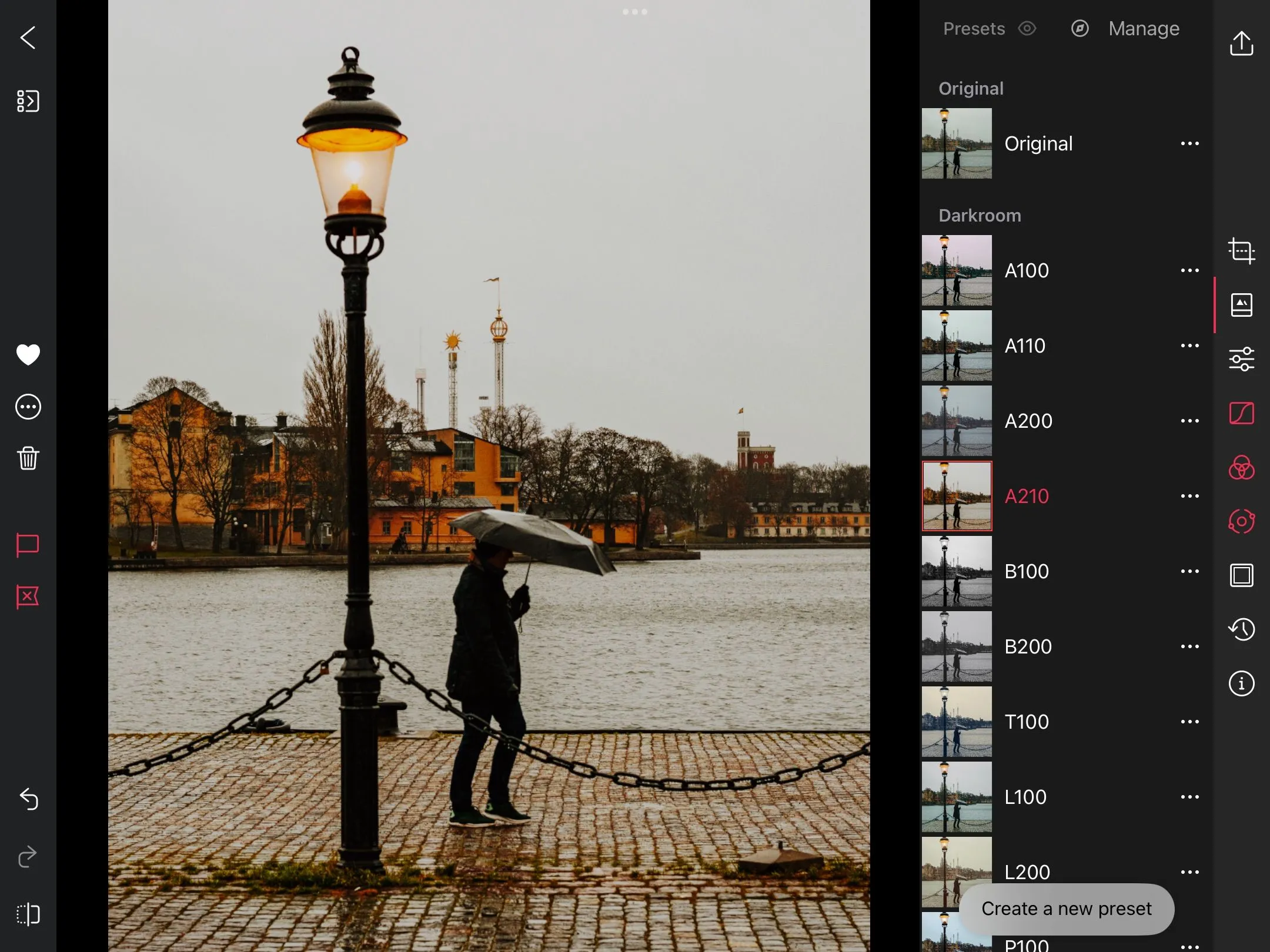 Các bộ lọc (presets) đa dạng trong ứng dụng Darkroom trên iPad.
Các bộ lọc (presets) đa dạng trong ứng dụng Darkroom trên iPad.
Darkroom có các thanh trượt đường cong tông màu (tone curve) cho toàn bộ bức ảnh, cùng với biểu đồ RGB cho các kênh màu đỏ, xanh lá cây và xanh lam. Hơn nữa, bạn có thể hoàn nguyên hình ảnh về phiên bản trước đó nếu muốn. Một tính năng khác hữu ích của Darkroom là khả năng chọn giữa các loại lưới khác nhau, cho phép kiểm soát chỉnh sửa tốt hơn. Ứng dụng hỗ trợ chỉnh sửa cả tệp ảnh RAW và JPEG.
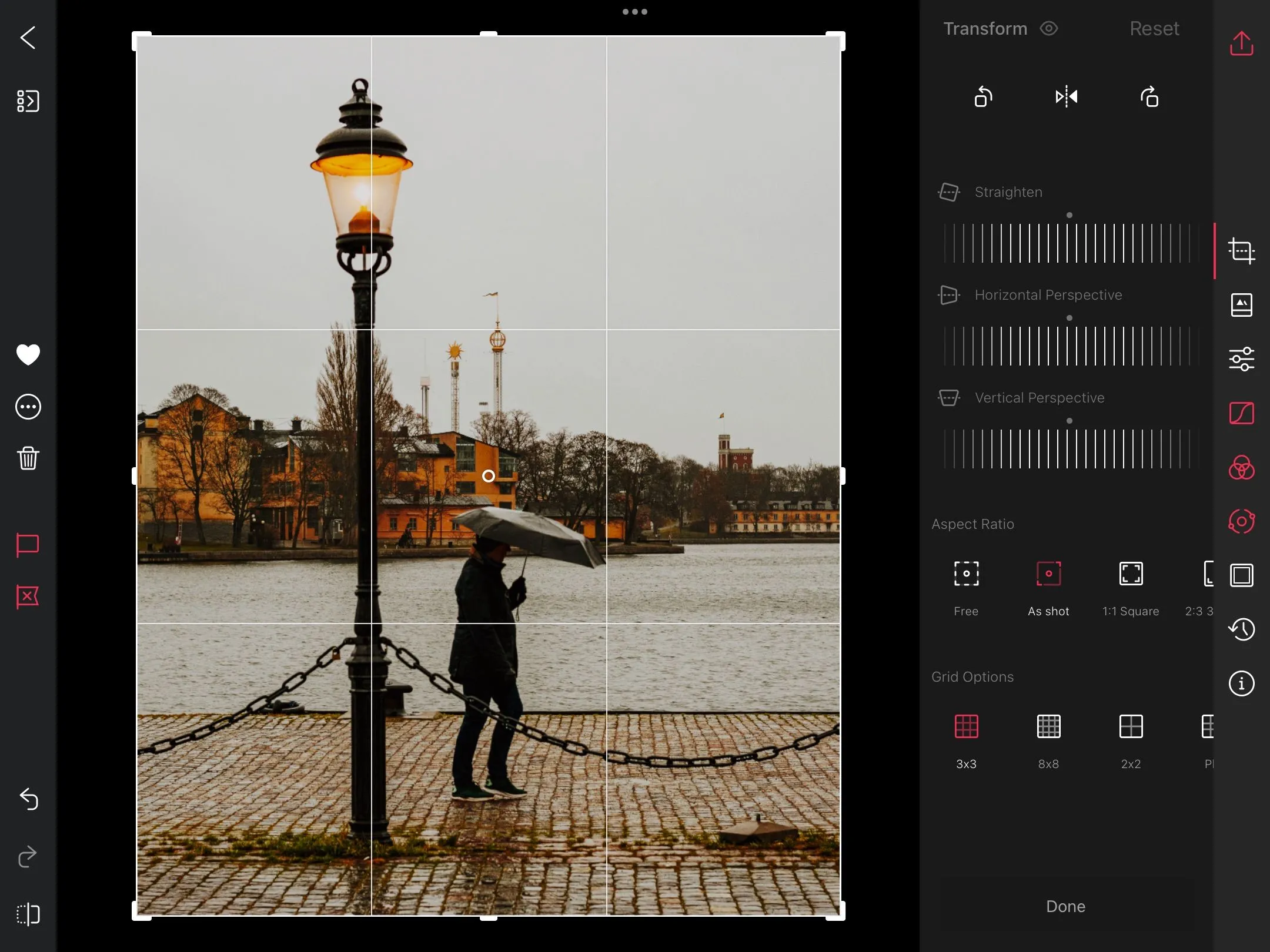 Lựa chọn các loại lưới khác nhau để hỗ trợ chỉnh sửa ảnh trong ứng dụng Darkroom.
Lựa chọn các loại lưới khác nhau để hỗ trợ chỉnh sửa ảnh trong ứng dụng Darkroom.
Tải xuống: Darkroom cho iPadOS (Miễn phí, có mua hàng trong ứng dụng)
Việc chỉnh sửa ảnh trên iPad đã mang lại vô số lợi ích và sự linh hoạt tuyệt vời cho người dùng. Với kinh nghiệm thử nghiệm nhiều ứng dụng khác nhau, chúng tôi tin rằng bạn sẽ dễ dàng tìm thấy một công cụ phù hợp với nhu cầu của mình. Mặc dù một số ứng dụng yêu cầu đăng ký để truy cập đầy đủ tính năng, nhưng không phải lúc nào điều đó cũng cần thiết. Trong nhiều trường hợp, bạn hoàn toàn có thể tìm thấy những gì mình cần miễn phí.
Hãy chia sẻ ứng dụng chỉnh sửa ảnh yêu thích của bạn trên iPad trong phần bình luận bên dưới nhé!